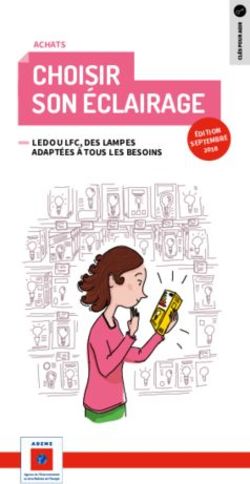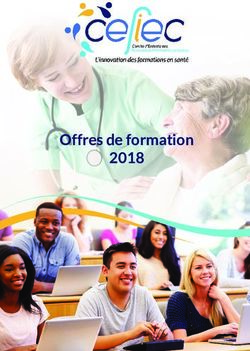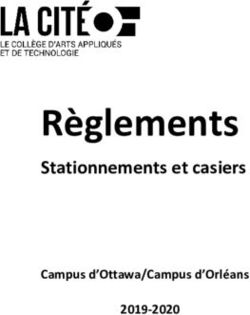ARCGIS ONLINE MISE EN OEUVRE GUIDE - TÂCHES ESSENTIELLES ET PRATIQUES CONSEILLÉES POUR LA CONFIGURATION D'ARCGIS ONLINE.
←
→
Transcription du contenu de la page
Si votre navigateur ne rend pas la page correctement, lisez s'il vous plaît le contenu de la page ci-dessous
Date de publication : Juin 2021 ArcGIS Online Mise en œuvre Guide Tâches essentielles et pratiques conseillées pour la configuration d’ArcGIS Online.
Liste de contrôle des tâches TÂCHE TERMINÉE 1. Découvrir ArcGIS Online 2. Activer votre abonnement 3. Configurer votre page d’accueil 4. Créez des groupes 5. Ajouter des membres 6. Créer du contenu 7. En savoir plus Copyright © 2021 Esri. Tous droits réservés. 2
1. Découvrir ArcGIS Online
Nous sommes heureux que vous ayez choisi d’utiliser ArcGIS Online pour votre
organisation. Si vous avez peu ou pas d’expérience en matière de SIG, soyez sans
crainte : il est toujours temps de vous initier à l’utilisation du logiciel Esri de
cartographie et d’analyse basé sur le Cloud. ArcGIS Online permet de relier les
personnes, les lieux et les données à l’aide de cartes interactives. Créez des cartes
interactives pour visualiser et explorer vos données. De puissants outils d’analyse
permettent de découvrir et de peaufiner un récit à partir de vos données. Partagez
des cartes attrayantes qui mettent en scène les données et favorisent le changement.
Avant de configurer ArcGIS Online, suivez quelques didacticiels pratiques qui vous
aideront à comprendre les principes fondamentaux de la cartographie et de
l’analyse.
Les didacticiels expliquent comment réaliser les opérations suivantes :
• Explorer une carte. Découvrez qui est resté, qui est parti et où ils sont allés
après l’ouragan Harvey. [10 minutes]
• Prise en main d’ArcGIS Online. Créer et partager une carte d’évacuation dans
le but de préparer l’arrivée d’un ouragan. [45 minutes]
• Partager une carte. Partagez votre carte des aires de jeux. [20 minutes]
• Créer une carte de temps de marche. Utilisez l’analyse spatiale pour savoir
jusqu’où vous pouvez vous rendre à pied en 20 minutes. [15 minutes]
• Créer une scène. Créez une scène 3D pour illustrer un plan de conseil
municipal. [20 minutes]
Commencer les exercices de cartographie et d’analyse
Copyright © 2021 Esri. Tous droits réservés. 32. Activer votre abonnement Lorsque vous achetez un abonnement ArcGIS Online, vous pouvez configurer votre site en fonction de votre organisation. Vous pouvez par exemple définir les stratégies de sécurité et de partage, attribuer des privilèges et des crédits aux membres en fonction des tâches qu’ils doivent mener à bien et représenter votre marque sur la page d’accueil et dans la bibliothèque. Vous pouvez également intégrer le système de gestion des identités de votre organisation. Composants principaux Un abonnement à ArcGIS Online est constitué des composants principaux suivants : Page d’accueil : votre page d’accueil façonne la première impression d’un grand nombre d’internautes sur le site. Incluez une bannière attractive et votre propre logo, présentez vos meilleures cartes et applications et fournissez des descriptions, des liens ou des ressources pour aider les visiteurs à tirer le meilleur parti de votre site. Groupes : les groupes permettent d’organiser vos membres et votre contenu autour de projets, processus et initiatives spécifiques. Il est possible de définir l’accès à certains éléments pour les groupes en fonction de la structure de votre organisation. Les groupes permettent également aux membres d’autres organisations de collaborer. Membres : ajoutez de nouveaux utilisateurs à ArcGIS Online, directement ou en les invitant à vous rejoindre. Vous pouvez ajouter des membres de manière groupée ou individuellement. Vous pouvez configurer leurs comptes, leur permettre de créer leurs propres comptes ou utiliser le système d’authentification spécifique à votre organisation. Contenu : votre contenu ArcGIS Online comprend des cartes, des applications et des couches. Vous bénéficiez également des ressources nécessaires pour stocker, classer, mettre à jour et partager efficacement ce que vous avez créé. Ces composants principaux fonctionnent ensemble pour constituer l’expérience ArcGIS Online qui répond le mieux aux exigences de votre organisation. Copyright © 2021 Esri. Tous droits réservés. 4
Astuces Vous devez choisir les éléments suivants lorsque vous configurez ArcGIS Online pour la première fois : Le nom de votre site ArcGIS Online : le nom de l’organisation est ce qui apparaît sur la bannière de la page d’accueil. Vous devez choisir un nom distinct et précis qui représente votre organisation ou qui décrit l’objectif de votre site ArcGIS Online. Un nom abrégé : le nom abrégé apparaît dans l’URL menant à votre site ArcGIS Online (par exemple, nom-org-exemple.maps.arcgis.com). Choisissez ce nom avec soin. Vous pouvez le modifier ultérieurement, mais vous devrez alors peut-être mettre à jour manuellement les URL d’une partie de votre contenu. Contacts administrateurs : désignez certains administrateurs comme points de contact. Ces administrateurs et leur adresse électronique sont indiqués dans les messages électroniques automatiques envoyés par ArcGIS Online aux membres lorsqu’ils demandent une redéfinition du mot de passe, de l’aide sur leur nom d’utilisateur, des modifications de leurs comptes ou pour tout problème associé à l’allocation de crédits sur leurs comptes. Les contacts reçoivent également des notifications électroniques concernant l’abonnement. Apprendre à activer votre abonnement Copyright © 2021 Esri. Tous droits réservés. 5
3. Configurez votre page d'accueil
Commencez par configurer ArcGIS Online en fonction des besoins de votre
organisation. Vous pouvez par exemple indiquer si les membres peuvent rechercher
et partager du contenu à l’extérieur de l’organisation. Dans le cadre de l’activation de
l’abonnement, vous pouvez configurer l’URL de votre organisation, par exemple.
Pour commencer, concentrez-vous sur l’apparence de votre page d’accueil et sur les
paramètres de sécurité du site.
Personnaliser l’apparence
Pensez à votre marque et imaginez comment la représenter au mieux sur votre site.
Voici quelques recommandations pour créer une page d’accueil efficace :
• Donnez à votre page d’accueil un aspect professionnel et structurez-la
efficacement. Utilisez une bannière et un logo personnalisés et fournissez
des informations sur l’objectif de votre site.
• Mettez vos meilleures cartes et applications en évidence sur votre page
d’accueil.
Apprendre à configurer votre page d’accueil
Points à prendre en compte concernant la sécurité
ArcGIS Online est un site sécurisé, fiable et flexible. Vous pouvez configurer les
contrôles de confidentialité et de sécurité qui correspondent à votre organisation.
Vous pouvez par exemple configurer la stratégie de mot de passe, notamment la
longueur, la complexité et l’historique des mots de passe. Vous pouvez autoriser les
membres à partager du contenu à l’extérieur de votre organisation ou uniquement au
sein de l’organisation. Vous pouvez également configurer des identifiants de
connexion spécifiques à votre organisation et l’authentification multifacteur.
Nous vous recommandons d’autoriser uniquement l’accès à ArcGIS Online, aux
données et à toutes les autres ressources via HTTPS. Vous protégerez ainsi vos
informations.
Apprendre à configurer vos stratégies de sécurité
Copyright © 2021 Esri. Tous droits réservés. 6Vous pouvez également consulter le site Web ArcGIS Trust Center pour en savoir plus sur la sécurité, la confidentialité et la conformité. 4. Créez des groupes Les groupes créent une structure pour votre organisation et permettent d’organiser les éléments que vous voulez partager avec les membres de votre organisation et avec le public. Vous pouvez configurer des groupes privés que l’on rejoint sur invitation uniquement ou des groupes publics qui sont ouverts à tous. Avec un minimum de planification, vous pouvez utiliser les groupes pour renforcer vos processus et partager le contenu finalisé avec le public ciblé. Vous pouvez par exemple créer un groupe de travail et un groupe de diffusion pour les éléments liés à un projet. Le groupe de travail peut être un groupe privé servant à partager le travail en cours. Le groupe de diffusion, quant à lui, peut être un groupe public servant à partager le contenu finalisé avec tout le monde. Vous pouvez également utiliser les groupes pour publier du contenu sur la page d’accueil et dans la bibliothèque et créer des bibliothèques personnalisées pour les fonds de carte et les applications. La création de groupes lorsque vous configurez votre organisation vous permet d’organiser les membres et le contenu dans des groupes à mesure que vous les ajoutez. Apprendre à créer des groupes Collaborations Les collaborations sont des relations de confiance qui permettent aux organisations de travailler ensemble sur des contenus grâce aux groupes. Les collaborations partenariales et distribuées offrent différentes méthodes de partage de cartes, d'applications, de couches et plus encore avec d'autres organisations. En savoir plus sur les collaborations Copyright © 2021 Esri. Tous droits réservés. 7
Copyright © 2021 Esri. Tous droits réservés. 8
5. Ajoutez des membres
ArcGIS Online permet d’ajouter des membres facilement dans votre organisation.
Vous pouvez ajouter des membres automatiquement ou les inviter à rejoindre votre
organisation. Vous pouvez ajouter et inviter des membres un par un, ou charger un
fichier et inviter des membres de manière groupée. Vous pouvez utiliser le système
d’authentification existant spécifique à votre organisation, configurer vous-même les
comptes des membres ou permettre aux membres de créer leurs propres comptes.
Dans le cadre du processus d’invitation, vous désignez également les types
d’utilisateur et les rôles, et attribuez les membres aux groupes que vous avez créés.
Apprendre à ajouter des membres
Bonnes pratiques
Vous trouverez ci-dessous certaines bonnes pratiques relatives à l’ajout de membres.
La plupart peuvent être réalisées dans le cadre du processus d’invitation.
• Configurer des identifiants de connexion propres à l’organisation — Si vous
utilisez un système d'identifiants de connexion propre à l'organisation
(Okta ou Google Workspace, par exemple), ajoutez des membres en
utilisant leurs identifiants de connexion SAML ou OpenID Connect. Cela
permet aux membres de se connecter à ArcGIS Online avec leurs
identifiants de connexion existants au lieu de créer des comptes ArcGIS.
Apprendre à configurer des identifiants de connexion
• Attribuer des types d’utilisateurs — Les types d'utilisateurs déterminent les
privilèges et les applications dont vous pouvez être membre. Il existe
différents types d’utilisateurs pour s’adapter à la façon dont travaille votre
équipe. Attribuez des types d’utilisateurs en fonction des besoins et des
exigences des membres. Par exemple, le type d’utilisateur Creator a accès
à toutes les fonctionnalités d’ArcGIS Online et à la plupart des applications,
tandis que le type d’utilisateur Viewer peut uniquement afficher les
éléments qui sont partagés avec lui et n’a accès qu’à un petit nombre
d’applications.
En savoir plus sur les types d’utilisateurs
• Sélectionner des rôles — Considérez les privilèges dont chaque membre a
besoin. Vous pouvez attribuer des privilèges via un rôle par défaut ou créer
Copyright © 2021 Esri. Tous droits réservés. 9des rôles personnalisés en fonction des privilèges précis que vous voulez
accorder. Chaque abonnement doit comporter au moins un administrateur.
Apprendre à configurer des rôles personnalisés
• Ajouter automatiquement des membres à des groupes — Spécifiez les
groupes que vous souhaitez que les membres rejoignent. Les membres
sont ajoutés automatiquement et ne doivent pas demander à adhérer ni
accepter d’invitation.
Apprendre à ajouter des membres à des groupes
• Allouer un budget de crédits — Vous pouvez gérer l'utilisation des crédits
par membre en définissant un nombre spécifié de crédits que le membre
peut utiliser pour les services basés sur des transactions et les outils tels
que l'analyse spatiale.
Apprendre à allouer des crédits
• Gérer l’accès à Esri — Permet d'accéder à Esri pour les membres qui
souhaitent utiliser d'autres ressources web (le support, la formation et les
forums, par exemple) ou gérer leurs communications par email à partir
d'Esri.
Apprendre à activer l’accès à Esri
• Gérer les licences additionnelles — Chaque type d'utilisateur inclut un
accès à des applications spécifiques. Les applications qui ne sont pas
incluses avec un type d’utilisateur attribué peuvent être affectées à des
membres spécifiques à l’aide de licences additionnelles.
Apprendre à gérer les licences
Copyright © 2021 Esri. Tous droits réservés. 106. Créez un contenu
ArcGIS Online comprend tout ce dont vous avez besoin pour créer et partager des
cartes, scènes, applications, notebooks et couches. Vous pouvez ajouter du contenu
existant (feuilles de calcul et services ArcGIS Server, par exemple) et créer du contenu
(cartes, applications et couches Web hébergées, par exemple).
Pensez à la manière dont votre contenu sera utilisé et optimisez-le. Par exemple,
affinez les couches avec la transparence, les plages d’échelle et les étiquettes
appropriées, configurez des fenêtres contextuelles dans vos cartes et créez plusieurs
vues de vos couches d’entités avec différentes propriétés d’accès et de mise à jour.
Indiquez des détails complets afin que l’élément soit facile à trouver et à utiliser.
Désignez comme officiels les éléments que vous souhaitez promouvoir comme
fiables et mettre en avant dans les résultats de recherche. Configurez des catégories
pour votre organisation et vos groupes afin de faciliter la recherche du contenu.
Astuces
• Créer une carte est aussi simple que d’associer un fond de carte à vos
données. Vous pouvez appliquer des paramètres par défaut intelligents
pour styliser la carte.
Apprendre à créer des cartes
• ArcGIS Online comprend différents modèles et widgets pour vous aider à
créer des applications Web ciblées.
Apprendre à créer des applications
• Vous pouvez choisir parmi plusieurs modèles pour créer des couches à
utiliser dans vos cartes et applications et collecter des données.
Apprendre à créer des couches d’entités
• Lorsque vous enregistrez ou ajoutez votre contenu dans ArcGIS Online, il
est stocké en tant qu'élément dans Mon contenu, où vous pouvez
rechercher tous les éléments ou parcourir par filtres (type d'élément et
date, par exemple).
Apprendre à ajouter des éléments
Copyright © 2021 Esri. Tous droits réservés. 11• Tout contenu possède une page d’élément associée qui fournit des détails
supplémentaires. Vous pouvez également modifier les paramètres de
l’élément et accéder à plus d’options pour interagir avec l’élément.
Apprendre à utiliser les pages des éléments
• Vous pouvez utiliser des catégories de contenu pour organiser le contenu
des groupes et le contenu à l’échelle de votre organisation.
Apprendre à définir des catégories de contenu
• Dès que vous avez ajouté votre contenu, vous pouvez le partager avec des
groupes, votre organisation ou une personne de votre choix.
Apprendre à partager du contenu
• Si votre carte est utilisée par un réseau social et consultée par des milliers
voire des millions d'utilisateurs à la fois, elle doit se charger aussi vite que
possible.
Apprenez à optimiser les cartes en cas de forte demande
Copyright © 2021 Esri. Tous droits réservés. 127. En savoir plus
En tant qu’administrateur, vous êtes chargé de la configuration d’ArcGIS Online. Il est
important de gérer les membres, les éléments et les groupes de sorte que votre
organisation ne soit pas encombrée et reste optimisée. Les ressources de cette
section vous aideront à réaliser ces tâches de maintenance. Elles vous permettent
également d’en savoir plus sur ArcGIS Online.
Superviser l’activité
Accédez aux mesures d’activité et aux rapports d’utilisation en temps réel pour
superviser le contenu et les membres. Les rapports sur les éléments illustrent la façon
dont les utilisateurs créent, utilisent et partagent du contenu géographique. Les
rapports sur les membres révèlent la façon dont les utilisateurs contribuent à ArcGIS
Online. Les rapports sur les groupes donnent un aperçu sur la collaboration active
entre et au sein des organisations.
Apprendre à utiliser les rapports d’activité
Utilisation des crédits
ArcGIS Online est un service d’abonnement payant. Esri affecte des crédits, qui
jouent le rôle de devise, à chaque service d’abonnement. Vous consommez des
crédits lorsque vous utilisez certains contenus, certaines fonctions d’analyse et le
stockage des données. Vous pouvez activer la budgétisation des crédits pour gérer
les crédits des outils et des services basés sur des transactions, comme l’analyse
spatiale. Allouez des crédits variables à certains ou à tous les membres de
l’organisation ou définissez une allocation par défaut pour les nouveaux membres.
Pour en savoir plus sur l’utilisation des crédits
Ressources supplémentaires
• L’aide d’ArcGIS Online est une ressource essentielle pour apprendre à
utiliser le logiciel en général et à réaliser des tâches spécifiques. Elle
contient également les meilleures pratiques pour l’entretien de
l’organisation, les nouveautés, le dépannage et les FAQ.
• La Bibliothèque Learn ArcGIS contient un ensemble de leçons, d'articles,
de récits et de vidéos qui aident à en savoir plus sur ArcGIS. Elle contient
Copyright © 2021 Esri. Tous droits réservés. 13également les chemins d'accès aux ressources connexes concernant des
sujets particuliers (l'administration, par exemple).
• Esri Academy contient des cours dispensés par un formateur, des
webséminaires, des programmes d'apprentissage et d'autres ressources
de formation pour vous aider à en savoir plus sur la gestion d'une
organisation ArcGIS Online.
• La communauté SIG, notamment Esri, partage des milliers de jeux de
données officiels prêts à l’emploi dans l’ArcGIS Living Atlas of the World.
ArcGIS Living Atlas couvre tous les sujets allant des données de
recensement historiques aux conditions environnementales obtenues par
des réseaux de capteurs en temps réel et des observations terrestres.
• ArcGIS API for Python peut vous aider à accélérer et gérer les tâches
administratives. Utilisez l’API par exemple pour configurer la structure de
dossiers dans Mon contenu. Vous pouvez également l’utiliser pour mettre à
jour les URL des éléments de service ou d’application.
• ArcGIS Marketplace centralise les solutions proposées par des partenaires
Esri pour faciliter les tâches administratives.
• Consultez les dernières informations concernant la disponibilité des
services sur ArcGIS Online Health Dashboard.
FAQ
Puis-je essayer ArcGIS Online avant d’acheter un abonnement ?
Oui. Si vous n'avez pas encore de compte, vous pouvez vous inscrire pour obtenir
une version d'évaluation gratuite de Learn ArcGIS pendant 21 jours. La version
d'évaluation est un moyen facile d'explorer les fonctionnalités de cartographie et
d’analyse, mais vous ne pourrez pas configurer ou administrer ArcGIS Online. De
même, à la fin de la période d'évaluation, vous perdrez tout le contenu que vous avez
créé. Pour essayer de configurer une organisation ArcGIS Online, vous pouvez
bénéficier d'une version d'évaluation ArcGIS gratuite. Avec une version d'évaluation
ArcGIS, vous devenez l'administrateur de votre organisation d'évaluation. Vous avez
la possibilité d'acheter un abonnement à la fin de l'évaluation et de continuer à
utiliser l'organisation et le contenu que vous avez créés.
Copyright © 2021 Esri. Tous droits réservés. 14Puis-je acheter plus de membres ou de crédits ? Oui. Les abonnements ArcGIS Online ont la possibilité d’évoluer avec votre organisation. Vous pouvez ajouter d’autres membres ou crédits à tout moment. Comment donner mon avis sur ce guide ? Vous pouvez répondre à l’enquête sur le guide ou envoyer un message électronique à arcgis-guides-feedback@esri.com. Où trouver les réponses à d’autres questions ? Lisez les FAQ ArcGIS Online, consultez les discussions de la communauté Esri ou prenez contact avec Esri. Copyright © 2021 Esri. Tous droits réservés. 15
Vous pouvez aussi lire